
Как восстановить удаленные фотографии с SanDisk Pen Drive [4 лучших способа для начинающих]

Флеш-накопители SanDisk — надежный выбор для хранения важных фотографий и других данных. Однако случайное удаление, форматирование или повреждение могут привести к потере ценных файлов. Хорошей новостью является то, что эти фотографии часто можно восстановить, если действовать быстро и использовать правильные методы. В этом руководстве мы рассмотрим 4 проверенных способа восстановить удаленные фотографии с флэш-накопителя SanDisk, чтобы ваши драгоценные воспоминания не были потеряны навсегда.
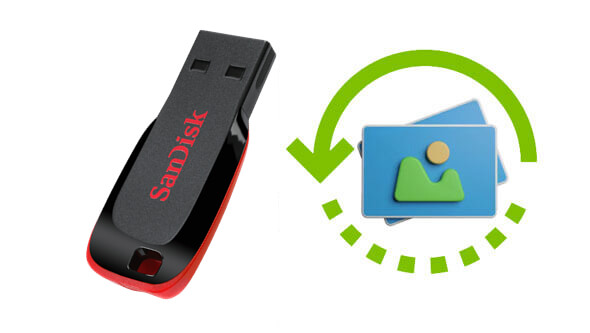
Могу ли я восстановить удаленные фотографии с карты памяти SanDisk? Конечно, вы можете легко добиться этого с помощью профессионального программного обеспечения Coolmuster Data Recovery . Это программное обеспечение, созданное для помощи пользователям в восстановлении удаленных, отформатированных или недоступных файлов с различных жестких дисков, включая флэш-накопитель SanDisk, может решить все ваши проблемы всего за несколько простых шагов, что делает его легко управляемым как для технических новичков, так и для профессионалов.
Почему Coolmuster Data Recovery настолько выдающийся?
Как восстановить удаленные фотографии с флешки SanDisk?
01 Для начала запустите программу восстановления данных, чтобы получить доступ к интерфейсу, и подключите флэш-накопитель SanDisk к компьютеру.
02 Слева выберите режим «Удаленное восстановление», выберите раздел, который вы хотите восстановить, и нажмите «Начать сканирование», чтобы продолжить.

03 После завершения сканирования все данные с вашего флэш-накопителя SanDisk отобразятся на вашем компьютере. Вы можете проверить файлы по типу или местоположению файла.

04 После выбора целевых файлов нажмите кнопку «Восстановить на компьютер», чтобы начать восстановление утерянных данных. Появится диалоговое окно, в котором вы сможете определить выходную папку для сохранения восстановленных данных. Просто настройте папку и нажмите «ОК», чтобы автоматически начать процесс восстановления.

SanDisk разработала специализированное программное обеспечение для восстановления данных под названием SanDisk RescuePRO. Он имеет возможность сканировать потерянные, удаленные или поврежденные данные на USB-накопителях и использовать свои уникальные алгоритмы для их восстановления. Будь то фотографии, файлы, видео или документы, любые данные, которые были случайно удалены или отформатированы, потенциально могут быть восстановлены. Вот шаги:
Шаг 1. Чтобы использовать его, загрузите SanDisk RescuePRO с официального сайта и следуйте инструкциям по установке программного обеспечения.
Шаг 2. После установки запустите программное обеспечение и выберите то, что вы хотите восстановить. Здесь в качестве примера мы выберем «Восстановить фотографии».
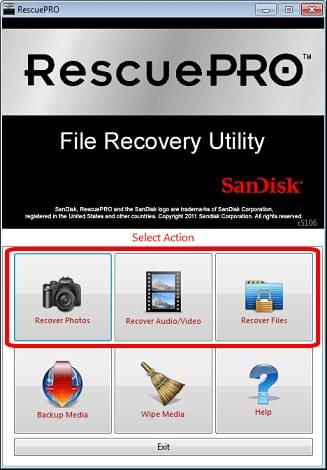
Шаг 3. Из списка выберите съемный носитель (для новых пользователей RescuePRO используйте параметры по умолчанию и выберите букву диска, соответствующую вашему носителю, или, если буква диска еще не назначена вашему носителю, используйте напрямую устройство в физическом режиме). Нажмите «Пуск», чтобы начать процесс сканирования.
Шаг 4. По завершении сканирования вы получите список восстановленных файлов. Эти файлы будут автоматически сохранены на вашем жестком диске. Нажмите «Выходная папка», чтобы просмотреть файлы.
Если вы включили функцию «Предыдущие версии» в Windows , вы можете восстановить удаленные файлы непосредственно из резервных копий. Этот метод работает только в том случае, если функция «Предыдущие версии» была включена до того, как произошла потеря данных. Ниже приведены шаги:
Шаг 1. Найдите свой флэш-накопитель SanDisk в «Этот компьютер» или «Мой компьютер», затем щелкните правой кнопкой мыши и выберите «Свойства».
Шаг 2. Перейдите на вкладку «Предыдущие версии».
Шаг 3. Выберите версию диска, на котором находятся удаленные фотографии.
Шаг 4. Нажмите «Восстановить», чтобы восстановить файлы.
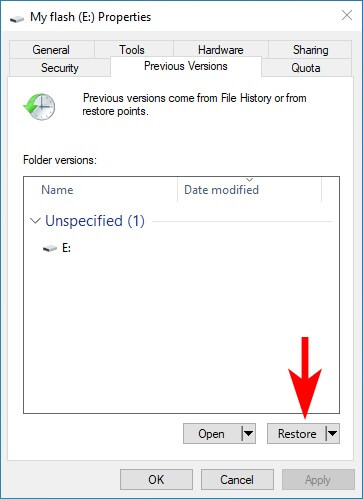
CMD (командная строка) является неотъемлемой частью каждой установки Windows , и, следуя этим инструкциям для выполнения всех необходимых команд, у вас есть возможность восстановить удаленные фотографии с флэш-накопителя SanDisk.
Шаг 1. Подключите флэш-накопитель SanDisk к компьютеру.
Шаг 2. Нажмите «Win + R», введите «cmd» и нажмите «Enter».
Шаг 3. Введите следующую команду и нажмите «Ввод»: chkdsk E: /f. (Замените «E» на букву вашего флешки SanDisk.)
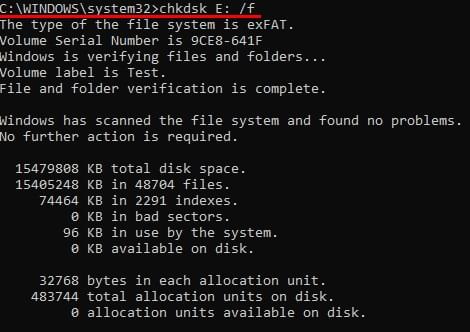
Шаг 4. После завершения процесса проверьте свой флэш-накопитель на наличие восстановленных файлов во вновь созданной папке.
1. Сколько времени занимает восстановление удаленных фотографий?
Время восстановления зависит от размера флешки и выбранного метода восстановления. Профессиональные инструменты, такие как Coolmuster Data Recovery или RescuePRO, обычно выполняют сканирование в течение от нескольких минут до часа.
2. Куда отправляются удаленные фотографии с флешки?
Поскольку флэш-накопитель SanDisk является внешним устройством, при удалении файлов непосредственно с USB-накопителя отсутствует функция, аналогичная корзине для хранения недавно удаленных файлов. Фактически, они часто остаются на запоминающем устройстве до тех пор, пока не будут перезаписаны. Поэтому крайне важно незамедлительно предпринять действия по восстановлению после удаления, например, с помощью специального программного обеспечения, такого как Coolmuster Data Recovery.
Восстановление удаленных фотографий с флэш-накопителя SanDisk не так сложно, как кажется, благодаря множеству доступных методов восстановления. Среди них Coolmuster Data Recovery выделяется как наиболее надежный и удобный вариант, предлагающий быстрые и эффективные результаты, не требующий технических знаний. Кроме того, такие методы, как RescuePRO, предыдущие версии и CMD, предоставляют альтернативные решения для удовлетворения различных потребностей.
Похожие статьи:
[Самый простой способ] Как восстановить удаленные файлы с внешнего жесткого диска?
Как восстановить удаленные фотографии на Android ? [8 лучших способов]
4 простых способа восстановить фотографии после сброса настроек на телефоне Android (новые подходы)
Как восстановить фотографии из старой учетной записи Google? Это может помочь вам

 Восстановление данных
Восстановление данных
 Как восстановить удаленные фотографии с SanDisk Pen Drive [4 лучших способа для начинающих]
Как восстановить удаленные фотографии с SanDisk Pen Drive [4 лучших способа для начинающих]